Configuration DNS dynamique sur RV215W
Objectif
Le système de noms de domaine (DNS) est une fonctionnalité qui mappe les noms de domaine Internet aux adresses IP. Le DNS dynamique (DDNS) est une fonction qui permet aux périphériques d'être localisés via des noms de domaine même si l'adresse IP du périphérique a changé. Le routeur RV215W utilise DDNS via un compte DDNS Web. Si l'adresse IP WAN du routeur RV215W change, la fonction DDNS informe le serveur DDNS de la modification. Le serveur DDNS met ensuite à jour la configuration pour inclure la nouvelle adresse IP WAN. Cela est utile si l'adresse IP WAN du routeur change souvent. Un compte DDNS doit être créé sur l'un des sites Web fournis pour utiliser la fonctionnalité DDNS sur le routeur RV215W.
Cet article explique comment configurer le DNS dynamique sur le RV215W.
Périphériques pertinents
· RV215W
Version du logiciel
•1.1.0.5
Configuration DNS dynamique
Étape 1. Connectez-vous à l'utilitaire de configuration Web et choisissez Networking > Dynamic DNS. La page DNS dynamique s'ouvre :

TZO.com
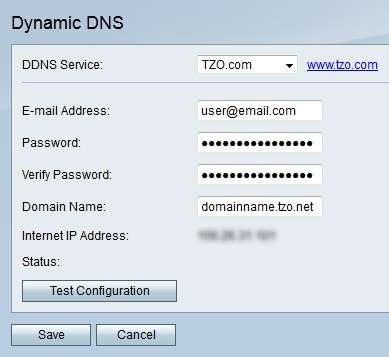
Étape 1. Dans la liste déroulante Service DDNS, sélectionnez TZO.com.
Étape 2. Saisissez l'adresse de messagerie utilisée pour créer le compte DDNS sur le site Web TZO dans le champ E-mail Address.
Étape 3. Saisissez le mot de passe du compte dans le champ Mot de passe.
Étape 4. Saisissez à nouveau le mot de passe du compte dans le champ Vérifier le mot de passe.
Étape 5. Saisissez le nom de domaine utilisé pour accéder au réseau dans le champ Domain Name (Nom de domaine).
Les champs suivants affichent des informations sur la configuration DDNS.
· Internet IP Address : adresse IP WAN du routeur RV215W.
· Status : état de la mise à jour DDNS.
Étape 6. (Facultatif) Cliquez sur Configuration du test pour exécuter un test de la configuration DDNS.
Étape 7. Click Save.
DynDNS.com

Étape 1. Dans la liste déroulante Service DDNS, sélectionnez DynDNS.com.
Étape 2. Saisissez le nom d'utilisateur du compte DDNS dans le champ Username.
Étape 3. Saisissez le mot de passe du compte dans le champ Mot de passe.
Étape 4. Saisissez à nouveau le mot de passe du compte dans le champ Vérifier le mot de passe.
Étape 5. Saisissez le nom d'hôte du serveur DDNS dans le champ Host Name.
Les champs suivants affichent des informations sur la configuration DDNS.
· Internet IP Address : adresse IP WAN du routeur RV215W.
· Status : état de la mise à jour DDNS.
Étape 6. (Facultatif) Cliquez sur Configuration du test pour exécuter un test de la configuration DDNS.
Étape 7. Click Save.
3322.org

Étape 1. Dans la liste déroulante Service DDNS, sélectionnez 3322.org.
Étape 2. Saisissez le nom d'utilisateur du compte DDNS dans le champ Username.
Étape 3. Saisissez le mot de passe du compte dans le champ Mot de passe.
Étape 4. Saisissez le nom d'hôte du serveur DDNS dans le champ Host Name.
Les champs suivants affichent des informations sur la configuration DDNS.
· Internet IP Address : adresse IP WAN du routeur RV215W.
· Status : état de la mise à jour DDNS.
Étape 5. (Facultatif) Cliquez sur Configuration du test pour exécuter un test de la configuration DDNS.
Étape 6. Click Save.
noip.com

Étape 1. Dans la liste déroulante Service DDNS, sélectionnez noip.com.
Étape 2. Saisissez l'adresse de messagerie utilisée pour créer le compte DDNS sur le site Web noip dans le champ E-mail Address.
Étape 3. Saisissez le mot de passe du compte dans le champ Mot de passe.
Étape 4. Saisissez à nouveau le mot de passe du compte dans le champ Vérifier le mot de passe.
Étape 5. Saisissez le nom d'hôte du serveur DDNS dans le champ Host Name.
Les champs suivants affichent des informations sur la configuration DDNS.
· Internet IP Address : adresse IP WAN du routeur RV215W.
· Status : état de la mise à jour DDNS.
Étape 6. (Facultatif) Cliquez sur Configuration du test pour exécuter un test de la configuration DDNS.
Étape 7. Click Save.
 Commentaires
Commentaires